Edukien taula
Microsoft Excel funtzio asko ditu teklatuko teklak erabiliz. Eragiketa zehatz batzuetarako botoi dedikatuak ditu. Gezi-teklen bidez mugitzea da horietako bat. Baina batzuetan, Excel teklatuko gezi-teklek ez korritzeari aurre egiten diogu. Beraz, artikulu honetan, arazo honi buruzko 4 irtenbide posibleak eztabaidatuko ditugu. Egon gurekin!
‘Excel-ek gezi-teklen bidez ez korritzeko’ arazoaren 4 irtenbide
1. Desaktibatu Korritura blokeatzeko eginbidea
Corrimen blokeoa funtzioa AKTIBATUTA aktibatuta badago, ezin dugu Excel-en korritu. lan-orriak gezi-teklak erabiliz. Hori egin ahal izateko, Scroll Lock funtzioa desgaitu behar dugu lehenik. Bi modutan desgaitu dezakegu desplazamendu-blokeoaren funtzio hau. Jarraian zehatz-mehatz aztertu ditugu.
1.1 Kanpoko teklatutik desaktibatu
Teklatutik Scroll Lock desaktibatu dezakegu. Funtzio-teklen ondoan Corrimen blokeoa izeneko botoia aurkituko duzu teklatuaren goiko aldean.
Orain Corrimen blokeoa gaituta dagoenez, jakinarazpen argia agertuko da. orain piztuta. Orain, sakatu Scroll Lock botoia eta ohartu argia itzalita dagoela. Gezi-teklen bidez korritzea berriro gaituta dagoela esan nahi du, eta haietatik korritu dezakezula.

Irakurri gehiago: Nola blokeatu gelaxkak Excel mugitzean (2 modu errazak)
1.2 Pantailako teklatua erabiltzea
Zureordenagailu eramangarriaren teklatuak desplazamendu-blokeatzeko tekla akastuna du, eta zuk ere ez duzu kanpoko teklatua, alternatiba bat dugu zuretzat.
Pantailarako teklatua integratua erabil dezakezu . zure leihoetatik. Besterik gabe, egin honako hau.
📌 Urratsak:
- Lehenengo, joan Windows Bilaketa barra helbidera. pantailaren ezkerreko behealdean. Sakatu Irabazi+S aurkitzen ez baduzu.
- Bilaketa-koadroaren leihoa agertuko da.
- Idatzi Pantailaan Bilaketa atalean. barra.
- Pantailako teklatua aplikazioa agertuko da. Egin klik aplikazioaren ikonoan.

- Orain, Pantalako teklatua agertzen da.
- Ikus, ScrLk markatuta/nabarmenduta dago. Horrek esan nahi du Desplazamendu-blokeoa aktibatuta dagoela orain.
- Egin klik botoi horretan Corrimen blokeoa eginbidea desgaitzeko.

Orain, gezi-teklen bidez korritzeko gai izango gara.
Irakurri gehiago: Nola blokeatu errenkadak Excel-en mugitzean (4 metodo errazak)
2. Aktibatu tekla itsaskorrak
Tekla itsaskorra Microsoft Excel ren eginbide erabilgarria da. Tekla itsaskorrak pizten ditugunean Excel ren modifikatzaile teklak aktibo jarraituko dute, askatu ondoren ere. Atal honetan, tekla itsaskor hauek gezi-teklen bidez korritzea aktibatzen nola laguntzen diguten erakutsiko dugu.
📌 Urratsak:
- Lehenik eta behin, sartu behar dugu. Kontrol panela . Idatzi Kontrol panela Bilatu koadroanpantailaren beheko ezkerreko ertzean.
- Egin klik kontrol panelaren ikonoan.

- Hautatu Sarbide erraztasuna. aukera Kontrol panela leihotik.

- Aukeratu Aldatu nola funtzionatzen duen teklatua aukeran. Atzitzeko Erraztasuna aldatzailea leihoa.
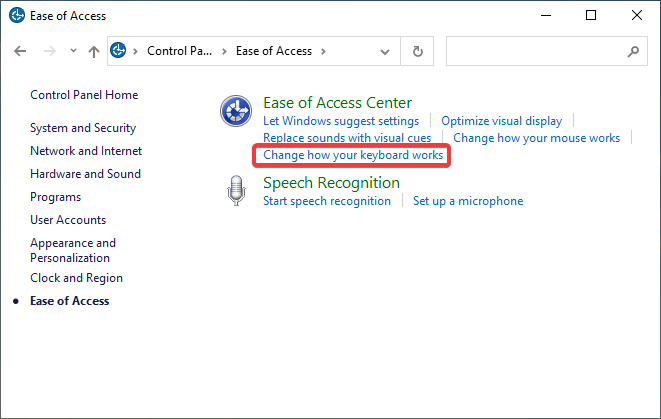
- Leiho berri bat jasoko dugu. Ikusi Erraztu idaztea aukera leiho horretatik.
- Markatu Aktibatu tekla itsaskorrak aukera.

Espero dut korritze-arazoa metodo hau jarraituz konpontzea.
Badago tekla itsaskorrak gaitzeko beste modu alternatibo bat. Sakatu Maius tekla 5 Horren ostean, sakatu Bai laster-leihoan koadroan.

Irakurri gehiago: Nola gelditu gezi-teklak Excel-en korritzea (3 metodo errazak)
Antzeko irakurketak
- Nola gelditu Excel-ek infinitura korritzea (7 metodo eraginkorrak)
- [Ebatzita!] Desplazamendu bertikala ez dabil Excel-en (9 irtenbide azkar) )
- Desplazamendu horizontala ez dabil Excel-en (6 irtenbide posible)
- Ikusi bata bestearen ondoan korritze sinkrono bertikala Excel-en
- Nola gelditu Excel gelaxkak jauzi egitean mugitzean (8 metodo errazak)
3. Desgaitu Gehigarriak
Batzuetan, Excel ko Excel ko gehigarriak gezi-teklen bidez funtzionatzen ez duelako aurre egiten diogu. Gehigarri batzuk, normalean edo behartuta Gehigarriak -ko akatsetara, blokeatu korritzea. Arazo hau Gehigarri problematikoak identifikatuz eta gero desgaituz konpondu dezakegu.
📌 Urratsak:
- Joan Fitxategia >> Aukerak lan-orriaren fitxategitik.
- Sakatu Gehigarriak Excel Aukerak leihoaren eskuineko aldean.
- Hau lortuko dugu. nabigazio-panela ezkerreko aldean.
- Egiaztatu kudeatzea Excel gehigarriak aukera hautatu duela, eta sakatu Joan aukeran.

- Kendu marka Gehigarri guztiak eta sakatu Ados .
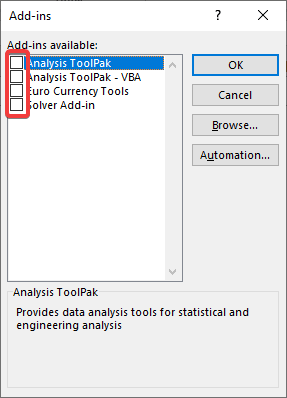
- Corretzea gezi-teklen bidez funtzionatzen hasi bazen. Ondoren, egiaztatu banan-banan Gehigarri bakoitza eta identifikatu arazoa Gehigarria .

Azkenik, desgaitu hori Gehigarria .
Irakurri gehiago: [Konpondu!] Excel-eko geziak Korritzea Gelaxkak ez mugitzen (6 irtenbide posible)
4. Desizoztu zutabeak edo errenkadak lan-orritik
Ztabe edo errenkada talde bat izozten badugu, badirudi korritzeak ez duela funtzionatzen. Gelaxka horiek izozten ditugun heinean, gure kurtsorea izoztutako errenkada edo zutabe horietan zehar mugitzen da. Badirudi gezi-teklak ezin duela korritu. Beraz, lehenik eta behin, zutabe edo errenkada horiek desizoztu behar ditugu, eta, ondoren, lan-orri osoan zehar korritu ahal izango dugu.
Gehiago irakurri: Nola desblokeatu zelulak Excel-en Noiz Korritzea (4 modu errazak)
Ondorioa
Artikulu honetan, saiatu garaExcel-en gezi-teklen arazoarekin funtzionatzen ez duen korritze-arazoa konpontzeko 4 irtenbide posible guztiak emango dizkizu. Espero dut honek zure beharrak asetzea. Mesedez, begiratu gure webgunera ExcelWIKI.com eta eman zure iradokizunak iruzkinen koadroan.

